Cómo cambiar la contraseña de WordPress

Cambiar las contraseñas de tus aplicaciones o cuentas de forma periódica es esencial para mantenerte a salvo en Internet, y en el caso del gestor de contenidos más utilizado del mundo no iba a ser menos. Así que hoy te explico cómo cambiar la contraseña de WordPress.
Y no solo por motivos de seguridad. Quizá necesites cambiar la contraseña de WordPress porque hace tiempo que no accedes a tu aplicación y no recuerdas las claves, porque quieres quitarle el acceso a un usuario que actualmente ya no colabora contigo o bien porque heredas la gestión de una web y no tienes acceso al correo administrativo.
Si te encuentras en alguno de estos escenarios, no te preocupes. En este artículo te explico cómo restablecer tus claves de acceso de estas tres maneras diferentes, en función de los accesos o datos que tengas de tu aplicación:
- Cómo cambiar la contraseña de WordPress desde la pantalla de login
- ¿Cuándo hacerlo? Si has perdido la clave y tienes acceso a la cuenta de correo asociada al usuario de WordPress.
- Cómo cambiar la contraseña de WordPress desde el panel de administración
- ¿Cuándo hacerlo? Tienes acceso al panel de administración de WordPress y quieres modificar la contraseña por seguridad.
- Cómo cambiar la contraseña de WordPress desde phpMyAdmin
- ¿Cuándo hacerlo? Si no tienes acceso al panel de administración de tu web y tampoco puedes acceder al email asociado.
- Cómo cambiar la contraseña de WordPress desde WP-CLI
- ¿Cuándo hacerlo? Si no tienes acceso al panel de administración de tu web, tampoco puedes acceder al correo administrativo, pero sí tienes acceso a WordPress por línea de comandos.
Tabla de contenidos:
- Antes de nada, ¿cuál es la importancia de una buena contraseña?
- 1. Cambiar la contraseña de WordPress desde la pantalla de login
- 2. Cambiar la contraseña de WordPress desde el panel de administración
- 3. Cambiar la contraseña de WordPress desde phpMyAdmin
- 4. Cambiar la contraseña de WordPress desde WP-CLI
- Recapitulando…
Antes de nada, ¿cuál es la importancia de una buena contraseña?
Te lo adelantaba en la sección anterior, pero no quiero dejar de repasarlo en más detalle aquí.
Mira, tener una buena contraseña es clave para proteger tus cuentas y tu información en internet. Y lo mismo sucede con la contraseña de tu WordPress. Hay mucha gente que aún usa «123456», «contraseña» o incluso su fecha de nacimiento… Lo que viene siendo dejarte la puerta de casa abierta y un cartel de “¡Bienvenidos, ladrones!”.
Lo ideal es que tu contraseña sea larga, compleja y única. Aquí van algunas reglas básicas:
- Que tenga al menos 12-16 caracteres. Cuanto más larga, mejor. Piensa que una contraseña corta es más fácil de adivinar o de descifrar con programas automatizados.
- Combina mayúsculas, minúsculas, números y caracteres especiales (@, #, $, %). No pongas algo predecible como «Hola123», porque eso es lo primero que intentan los hackers. Mejor algo del estilo de «Tr0p1c@!».
- No uses datos personales. Nada de nombres, fechas de cumpleaños, direcciones… Si alguien revisa tus redes sociales, puede encontrar esa info fácilmente.
- No reutilices contraseñas. Si usas la misma para todo, basta con que una cuenta sea hackeada para que todas las demás estén en peligro.
Y si recordar tantas contraseñas te supone un quebradero de cabeza, recuerda que existen los gestores de contraseñas, que son como una caja fuerte en la que puedes guardar todas tus claves y solo necesitas recordar la contraseña maestra.
Y dicho esto…
1. Cambiar la contraseña de WordPress desde la pantalla de login
Cuando no tienes la contraseña de acceso a WordPress, pero sí conoces el nombre de usuario de la cuenta y tienes acceso a la cuenta de correo asociada cuando creaste el usuario. Esta es la forma más sencilla de recuperar tu clave. Para ello sigue estos pasos:
1º. Accede a la pantalla de acceso de WordPress. Normalmente, podrás acceder escribiendo en la barra del navegador: tudominio.com/wp-admin.
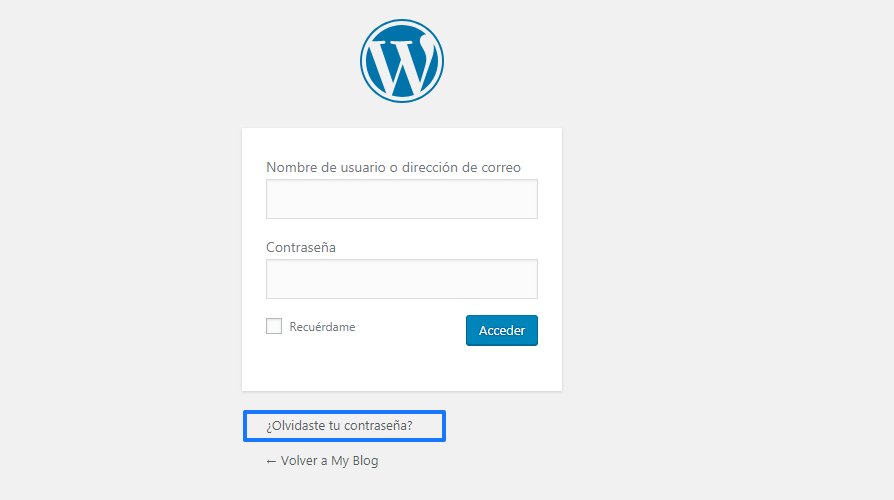
2º. A continuación, haz clic en «¿Olvidaste tu contraseña?» y escribe tu nombre de usuario para poder recibir un enlace en el que podrás restablecer una nueva clave de acceso a tu panel de administración.
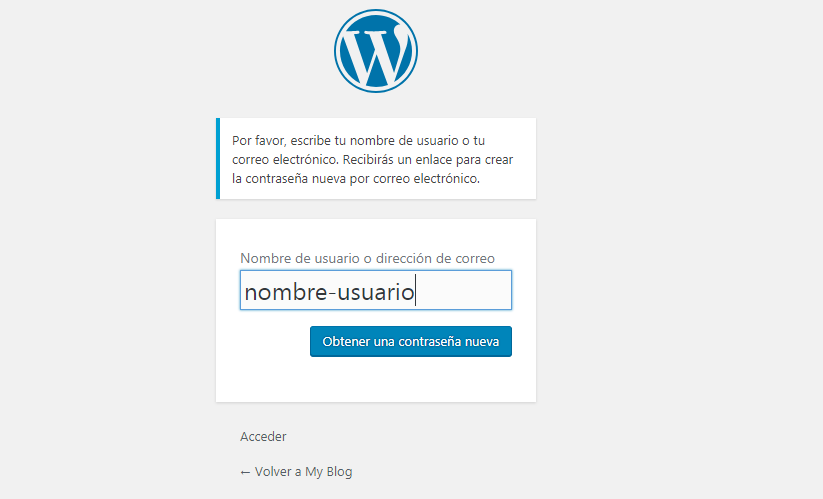
2. Cambiar la contraseña de WordPress desde el panel de administración
Aunque ya tengas acceso al backend de WordPress y conozcas tu clave, es muy habitual querer cambiarla cada cierto tiempo por motivos de seguridad web. Este método también te servirá para modificar la contraseña de cualquier usuario o rol de WordPress si eres el administrador de tu web.
1º. Accede al panel de administración de WordPress y, en el menú lateral, pulsa sobre «Usuarios».
2º. Selecciona el usuario sobre el que quieres cambiar la contraseña de WordPress y pulsa en «Editar».
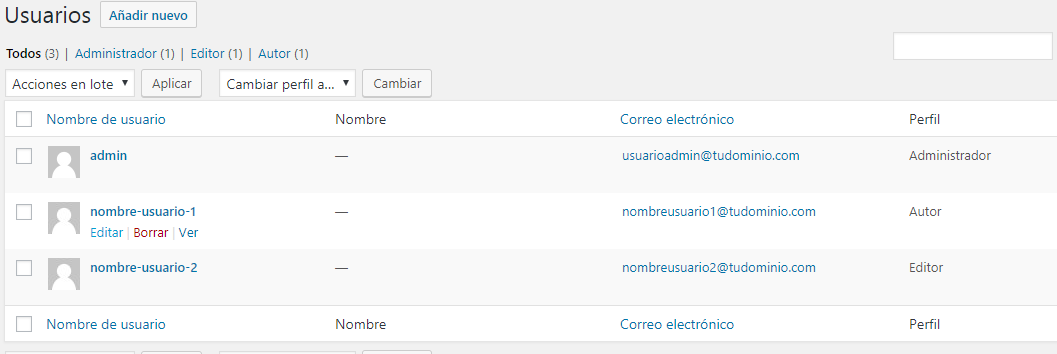
3º. Ahora se abrirá una nueva ventana. Localiza la opción «Gestión de la cuenta» y pulsa «Generar contraseña» para establecer una nueva clave. Para finalizar pulsa en «Actualizar usuario».
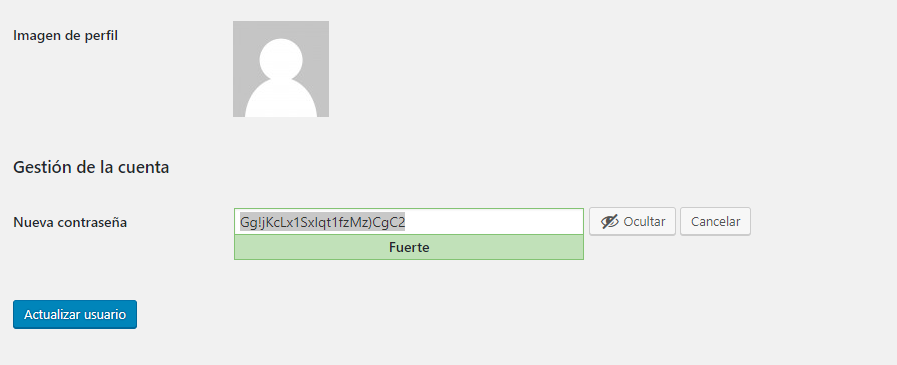
3. Cambiar la contraseña de WordPress desde phpMyAdmin
¿Y si quiero cambiar la contraseña de WordPress, pero no tengo acceso ni a la cuenta de correo ni al panel de administración? En este caso tienes una alternativa: cambiar la contraseña de WordPress desde la base de datos.
Para cambiar la contraseña de WordPress desde phpMyAdmin recuerda que es necesario que tengas acceso a cPanel, es decir, el panel de control de tu plan de Hosting WordPress.
1º. Accede a cPanel, localiza la sección «Bases de datos» y pulsa en»phpMyAdmin».

2º. Ahora se abrirá una nueva ventana en la que se listarán tus bases de datos. Localiza la que pertenece a tu WordPress y selecciona la tabla del tipo «wp7_users». Verás una pantalla muy similar como la que te muestro a continuación:

3º. Selecciona el usuario sobre el que quieres realizar el cambio de contraseña y pulsa sobre el icono «Editar». En la opción «user_pass», selecciona la función MD5 y establece una contraseña segura. Pulsa sobre «Continuar» para guardar los cambios.
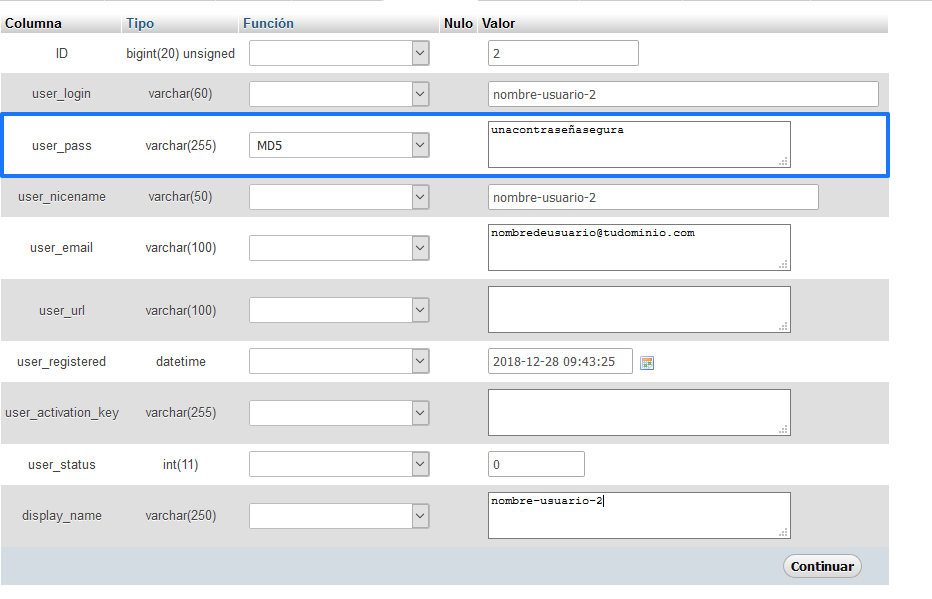
Ya puedes acceder sin problema a la pantalla de login de WordPress y acceder con tu nombre de usuario y la contraseña que acabas de establecer.
4. Cambiar la contraseña de WordPress desde WP-CLI
Teniendo acceso a la interfaz de línea de comandos WP-CLI, cambiar la contraseña de WordPress no te llevará más de un par de segundos. Simplemente haz lo siguiente:
1º. Accede por SSH a tu cuenta de cPanel.
2º. Ve al directorio en el que tienes los ficheros de tu aplicación y ejecuta el siguiente subcomando:
wp user update USUARIO --user_pass=PASSWORD
Recuerda que debes sustituir el valor «USUARIO» por el nombre de usuario real y en el campo «PASSWORD» establecer una nueva contraseña para WordPress.
Recapitulando…
Recuerda que mantener las contraseñas seguras y modificarlas de vez en cuando son aspectos básicos para proteger el login de WordPress y mantener a salvo tu web.
Pero… ¿Y si no sabes cómo cambiar la contraseña de WordPress? No hay problema, en este post acabamos de ver tres formas de hacerlo en función de los accesos o datos que tengas sobre la web que estás gestionando.
Recuerda qué opción puedes elegir en cada caso:
- No tengo acceso al backend de WordPress, pero sí a la cuenta de correo asociada al usuario. Entonces puedes cambiar la contraseña de WordPress a través de la pantalla de login o formulario de acceso a tu aplicación.
- Tengo acceso al backend de WordPress. Podrás cambiar la contraseña de WordPress desde el propio panel de administración, pulsando en el menú lateral «Usuarios». En este caso da igual que tengas o no acceso a la cuenta de correo asociada al usuario.
- No tengo acceso ni a la cuenta de correo asociada ni al panel de administración de WordPress, ¿qué hago? En este caso, puedes cambiar la contraseña de WordPress desde la base de datos a través de cPanel, es decir, modificando la clave desde phpMyAdmin.
Hemos visto de manera individualizada cada uno de los casos y ninguno de ellos es complicado siguiendo los pasos que acabamos de ver. Eso sí, si tienes alguna duda o necesitas que te ayudemos, no tienes más que escribirnos a soporte y te echamos una mano.
Y tú, ¿has cambiado ya la contraseña de acceso a WordPress? ¿Qué opción has elegido? Si tienes alguna pregunta o quieres dejarnos una sugerencia para un nuevo post, ya sabes que soy todo oídos 🙂 .


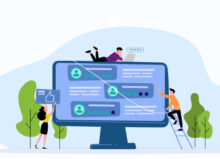
Úrsula
Posted at 14:30h, 09 mayoNo me llega el mensaje para cambiar la contraseña al mail asociado
María Acibeiro
Posted at 15:00h, 09 mayoHola Úrsula, ¿estás introduciendo bien la cuenta de correo asociada a tu aplicación?
Si tienes tu hosting con nosotros, abre un chat desde nuestra web o escríbenos a soporte@lucushost.com y te ayudamos a cambiar la contraseña de WordPress.
¡Un saludo!
Angel Alvarez
Posted at 23:17h, 05 octubreMuchas gracias, fue de mucha ayuda 🙂
María Acibeiro
Posted at 11:08h, 06 octubreGracias a ti por leernos 🙂